- Anda mungkin bertanya-tanya bagaimana cara memproyeksikan suara dari laptop ke TV melalui HDMI.
- Hal pertama yang harus Anda lakukan untuk mengatasi masalah ini adalah memperbarui driver suara Anda.
- Anda juga harus mengubah pengaturan perangkat Anda menggunakan Device Manager.
- Terakhir, pastikan input dan output HDMI Anda berfungsi sebagaimana mestinya.

Perangkat lunak ini akan menjaga driver Anda tetap aktif dan berjalan, sehingga menjaga Anda tetap aman dari kesalahan umum komputer dan kegagalan perangkat keras. Periksa semua driver Anda sekarang dalam 3 langkah mudah:
- Unduh DriverFix (file unduhan terverifikasi).
- Klik Mulai Pindai untuk menemukan semua driver yang bermasalah.
- Klik Perbarui Driver untuk mendapatkan versi baru dan menghindari kegagalan fungsi sistem.
- DriverFix telah diunduh oleh 0 pembaca bulan ini.
Jika Anda telah menghubungkan laptop Anda melalui kabel HDMI ke TV dan suara Anda tidak berfungsi, jangan khawatir karena ada beberapa tips dan trik dalam
Windows 10 yang dapat Anda lakukan untuk memperbaiki suara.Beberapa alasan mengapa suara Anda tidak berfungsi mungkin karena TV tidak mendukung output audio dari kabel HDMI atau karena driver di Windows 10.
Juga dengan mengikuti tutorial yang diposting di bawah ini Anda akan dengan cepat menyelesaikan masalah Anda laptop HDMI ke TV tidak ada suara masalah di Windows 10 atau mungkin mencari tahu cara mendapatkan suara dari laptop Anda ke tv dengan HDMI.
Bagaimana cara memperbaiki tidak ada suara HDMI dari laptop Windows 10 ke TV?
- Ubah pengaturan Perangkat Keras dan Suara Anda
- Perbarui driver Anda
- Hubungkan laptop Anda ke sistem suara
- Masalah HDMI lainnya dan perbaikannya
1. Ubah pengaturan Perangkat Keras dan Suara Anda
- tekan Kunci Windows + X.
- Pilih Panel kendali.
- Pergi ke Perangkat keras dan Suara.
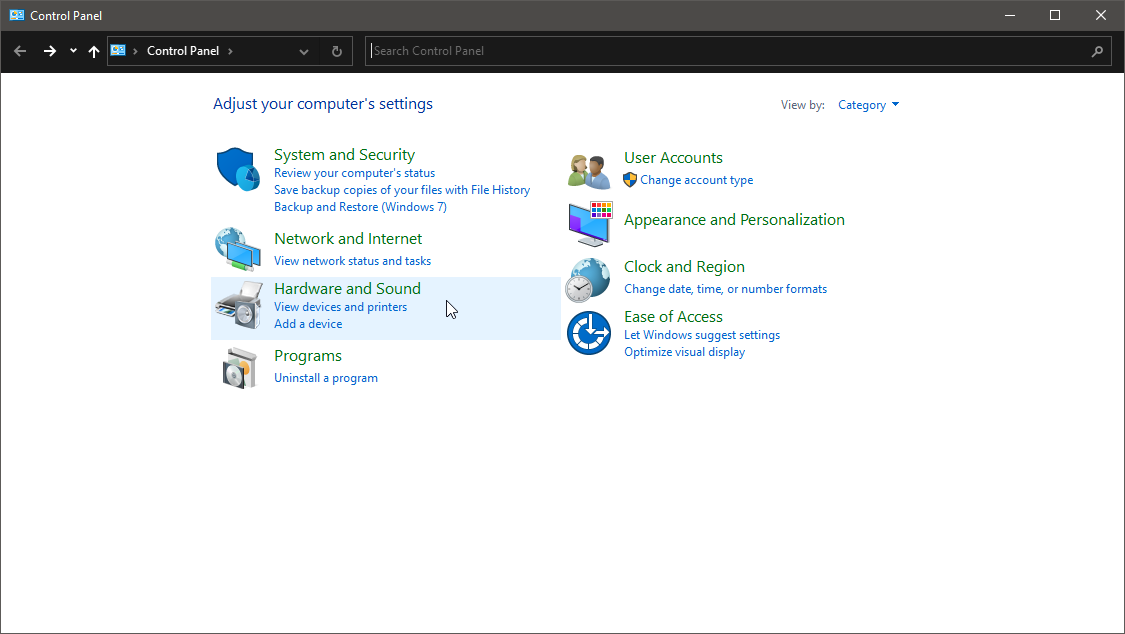
- Dibawah Suara, klik Kelola perangkat audio.
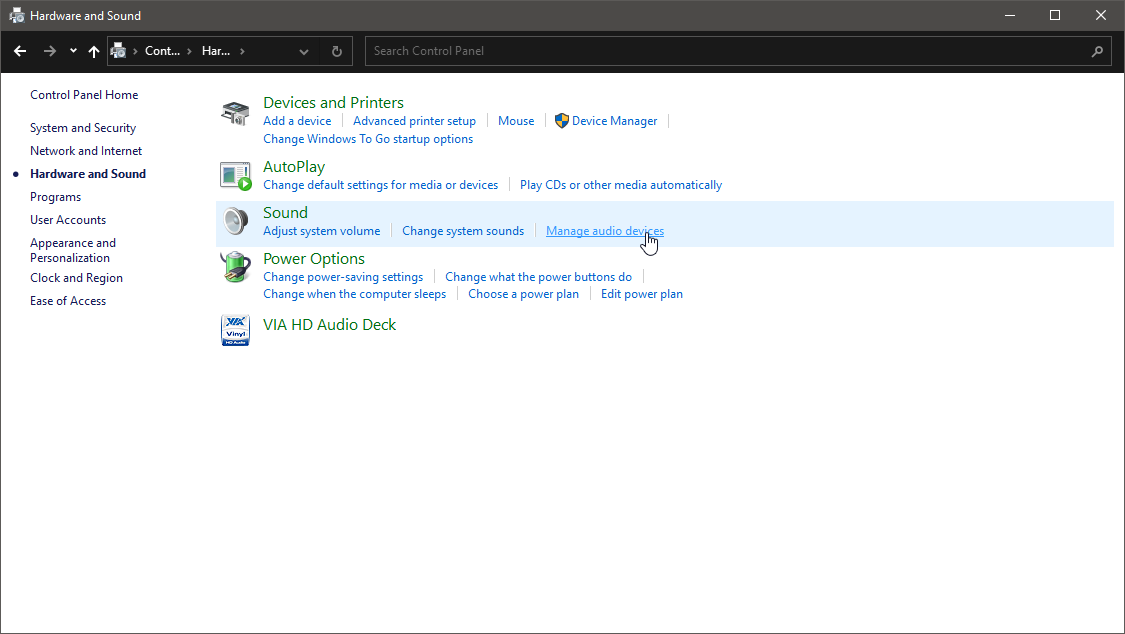
- Selanjutnya, klik pada Pemutaran tab.
- Kemudian, klik kanan pada Perangkat Keluaran Digital (HDMI).
- Setelah itu, periksa Tetapkan sebagai Perangkat Default, lalu klik Baik.
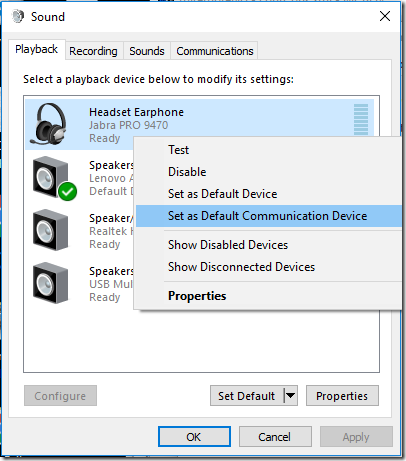
- Nyalakan ulang perangkat Anda.
Jika Anda ingin suara Anda berfungsi melalui kabel HDMI, pertama-tama Anda harus menyesuaikan beberapa pengaturan di Windows 8 atau Windows 10.
2. Perbarui driver Anda
- tekan Tombol Windows + S dan ketik Pengaturan perangkat.

- Dalam Pengaturan perangkat, temukan driver suara dan perluas.
- Klik kanan pada TV HDMI Anda dan pilih Perbarui driver.

- Biarkan Windows memeriksa dan memperbarui driver.
Memperbarui driver PC Anda secara manual dengan Device Manager membutuhkan waktu dan tidak selalu berakhir dengan menemukan versi terbaru yang kompatibel.
Perbarui driver secara otomatis
Kami menyarankan untuk memperbarui driver suara Anda secara otomatis dengan menginstal pembaruan driver pihak ketiga yang akan memindai periferal PC Anda untuk versi perangkat lunak baru.
Aplikasi ini tidak hanya akan membuat hidup Anda lebih mudah dan menghapus masalah terkait driver dari sistem Anda, tetapi juga akan terus memperbarui semua driver Anda.
 Sebagian besar waktu, driver generik untuk perangkat keras dan periferal PC Anda tidak diperbarui dengan benar oleh sistem. Ada perbedaan utama antara driver generik dan driver pabrikan.Mencari versi driver yang tepat untuk setiap komponen perangkat keras Anda bisa menjadi membosankan. Itu sebabnya asisten otomatis dapat membantu Anda menemukan dan memperbarui sistem Anda dengan driver yang benar setiap saat, dan kami sangat menyarankan Perbaikan Driver.Ikuti langkah-langkah mudah ini untuk memperbarui driver Anda dengan aman:
Sebagian besar waktu, driver generik untuk perangkat keras dan periferal PC Anda tidak diperbarui dengan benar oleh sistem. Ada perbedaan utama antara driver generik dan driver pabrikan.Mencari versi driver yang tepat untuk setiap komponen perangkat keras Anda bisa menjadi membosankan. Itu sebabnya asisten otomatis dapat membantu Anda menemukan dan memperbarui sistem Anda dengan driver yang benar setiap saat, dan kami sangat menyarankan Perbaikan Driver.Ikuti langkah-langkah mudah ini untuk memperbarui driver Anda dengan aman:
- Unduh dan instal DriverFix.
- Luncurkan perangkat lunak.
- Tunggu deteksi semua driver Anda yang salah.
- DriverFix sekarang akan menunjukkan kepada Anda semua driver yang memiliki masalah, dan Anda hanya perlu memilih yang ingin diperbaiki.
- Tunggu aplikasi untuk mengunduh dan menginstal driver terbaru.
- Mengulang kembali PC Anda agar perubahan diterapkan.

Perbaikan Driver
Jaga agar driver komponen PC Anda bekerja dengan sempurna tanpa membahayakan PC Anda.
Kunjungi situs web
Penafian: program ini perlu ditingkatkan dari versi gratis untuk melakukan beberapa tindakan tertentu.
3. Hubungkan laptop Anda ke sistem suara

Jika TV atau laptop Anda tidak mendukung output audio HDMI, Anda tidak akan dapat mendengar suara apa pun, tetapi akan ada output video.
Tidak memiliki dukungan audio HDMI adalah hal yang biasa, dan meskipun sangat disayangkan, ada solusi fisik untuk masalah seperti itu.
Terutama, Anda harus menghubungkan laptop ke sistem suara secara langsung agar suara diaktifkan dan bagus untuk ditayangkan di TV.
Oleh karena itu, Anda perlu menghubungkan sesuatu yang lain ke laptop Anda, yang tidak sepenuhnya optimal, tetapi berfungsi, dan sistem audio akan memberikan kualitas suara yang lebih baik secara keseluruhan.
Sistem audio yang terhubung juga tidak perlu menjadi speaker. Anda juga dapat menghubungkan headphone Anda, jika Anda mau.
Jika Anda tertarik untuk membeli beberapa speaker baru, lihat daftar yang luar biasa ini!
4. HDMI mungkin memiliki masalah lain

Masalah ini dapat terjadi bukan hanya karena beberapa komponen audio. Ini juga dapat menjadi penyebab kerusakan yang lebih besar, seperti, koneksi HDMI ke laptop atau TV.
Kami sarankan untuk memeriksa ini artikel menyeluruh yang didedikasikan untuk masalah HDMI di Windows 10 untuk mendapatkan lebih banyak solusi terkait masalah kabel HDMI.
Kabel output HDMI Anda mungkin juga tidak berfungsi, jadi sebaiknya periksa checking panduan hebat lainnya yang didedikasikan untuk masalah output HDMI.
Jika Anda mencari kabel HDMI baru, sebaiknya pilih salah satu dari kami daftar teratas dengan kabel HDMI terbaik yang dapat Anda temukan di pasaran.
Setelah mengikuti tutorial sederhana ini, suara Anda akan aktif dan berjalan dalam waktu singkat, tetapi jika Anda masih memiliki pertanyaan tentang masalah ini, silakan tulis kami di bawah di bagian komentar section halaman.


